怎么移动和复制Excel公式呢?
移动公式的方法
可以使用下面的方法将公式从一个单元格移动到另一个单元格 :
1、将鼠标移动到公式所在单元格的黑色边框上,当鼠标变为黑色十字箭头时,按住鼠标左键拖动,到达目标单元格后释放鼠标左键即可。
2、右击公式所在单元格,在弹出菜单中选择【剪切】命令(或按【Ctrl+X】组合键),然后右击目标单元格并选择【粘贴】命令(或按【Ctrl+V】组合键)。
提示:移动公式时,Excel不会改变公式中的单元格引用类型。
复制公式的方法
在介绍复制公式之前,首先需要了解一下单元格的引用类型。这里所说的并非本章前面介绍的单元格引用样式。单元格的引用类型分为相对引用、绝对引用和混合引用 3 种。在工作表中选择一个单元格后,显示在编辑栏左侧名称框中的内容就是单元格的相对引用地址,例如 A1。如果在列字母 A 和行号 1 之前各加一个 $ 符号,则将相对引用变为绝对引用,即 $A$1。如果单元格引用中只有一个 $ 符号,无论该符号位于列字母还是行号之前,这些引用都属于混合引用。
在输入公式时,可以根据需要随时改变单元格的引用类型。这里以单元格A1为例,列出了在 4 种引用类型间切换的方法 :
1、A1到$A$1 :按 1 次【F4】键。
2、A1到A$1 :按 2 次【F4】键。
3、A1到$A1 :按 3 次【F4】键。
4、A1到A1 :按 4 次【F4】键。
与移动公式的方法类似,可以使用下面几种方法复制公式 :
1、在使用鼠标拖动的方法移动公式时,按住【Ctrl】键即可实现复制公式的效果。
2、也可以使用菜单命令或快捷键复制公式。右击公式所在的单元格,在弹出菜单中选择【复制】命令(或按【Ctrl+C】组合键)。然后右击目标单元格并选择【粘贴】命令(或按【Ctrl+V】组合键)。
复制公式后,Excel 会自动调整公式中单元格的相对引用,而不会改变单元格的绝对引用。
1、对于原来的相对引用 :将移动前的单元格地址看做起点,根据目标单元格和原始单元格之间的相对位置改变单元格引用。
2、对于原来的混合引用 :复制公式后,公式中的相对引用将根据相对距离发生变化,而绝对引用则不发生任何改变。
例如,在如图1所示的工作表中,单元格 C1 中包含了对单元格 A1 和 A2 求和的公式。
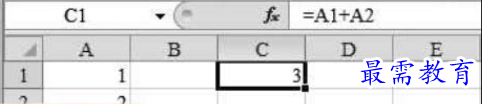
图1 复制前的公式
当把单元格 C1 中的公式复制到单元格 C2 时,可以发现编辑栏中的公式变为如 图2所示。原公式中的 A1 变为 A2,原公式中的 A2 变为 A3。这是由于原公式中的单元格引用都是相对引用,在复制公式时,公式的位置发生了改变,Excel 会以公式位置改变的增量自动改变单元格引用位置。由于公式的新位置相当于从原位置下移了一行,因此 Excel 会同时调整公式中单元格的相对引用,将原来的 A1 下移一行变为A2,原来的 A2 下移一行变为 A3。
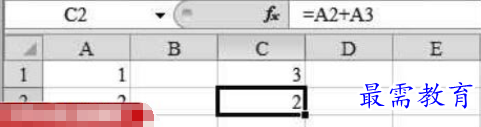
图2 复制后的公式
如果将单元格 C1 公式中的单元格引用都改为绝对引用,那么在将该公式复制到其他任何单元格后,公式都会始终不变。当然,也可以将混合引用应用到公式中,本书后续章节的实例会经常用到这 3 种单元格引用类型。




点击加载更多评论>>